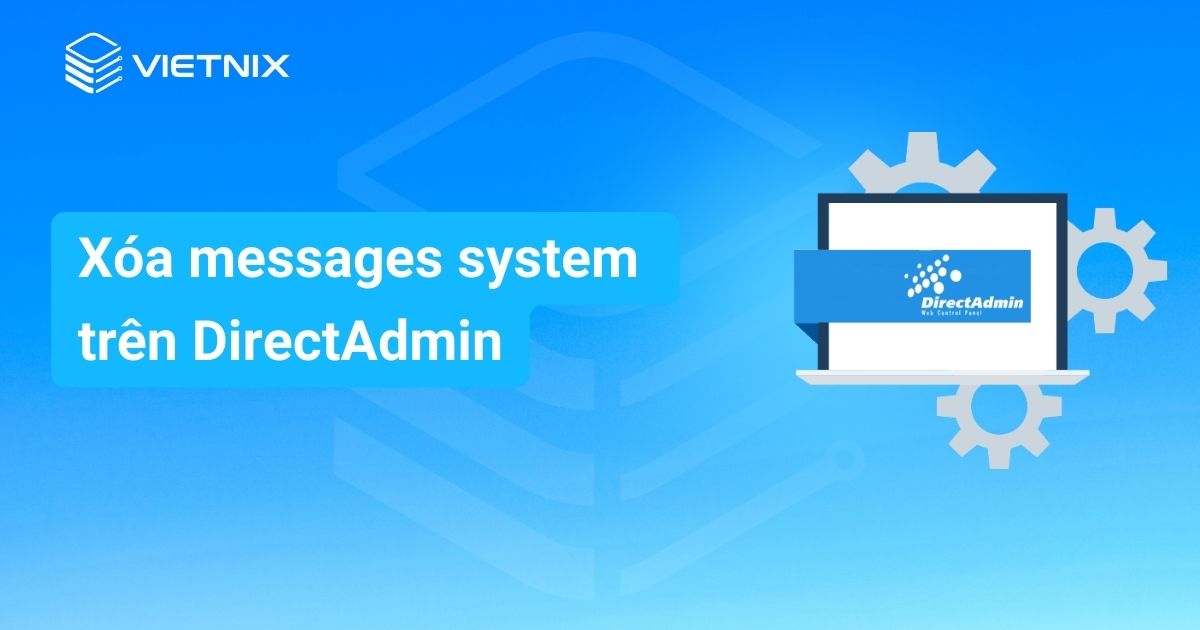Sao lưu (backup) là một phần thiết yếu trong việc quản trị máy chủ, đảm bảo an toàn dữ liệu và khả năng khôi phục nhanh chóng khi gặp sự cố. DirectAdmin cung cấp nhiều tính năng sao lưu dữ liệu mạnh mẽ và dễ sử dụng. Bài viết này sẽ giúp bạn hiểu rõ hơn về tầm quan trọng của việc sao lưu và hướng dẫn bạn cách sử dụng sao lưu trên DirectAdmin hiệu quả.
Điểm chính cần nắm
- Sao lưu trên DirectAdmin đảm bảo an toàn, khôi phục nhanh chóng, duy trì hoạt động kinh doanh, tuân thủ quy định và hỗ trợ quản lý hệ thống.
- Hướng dẫn sao lưu trên trên DirectAdmin thông qua 2 bước là đăng nhập DirectAdmin và tiến hành sao lưu dữ liệu.
- Vietnix là nhà cung cấp VPS hàng đầu Việt Nam, nổi bật với hiệu suất vượt trội, ổn định (uptime 99.9%), cấu hình đa dạng và hỗ trợ 24/7.
Vai trò của việc sao lưu dữ liệu
Sao lưu trên DirectAdmin là quá trình tạo bản sao của các tệp tin, cơ sở dữ liệu hoặc toàn bộ hệ thống của bạn. Bản sao này được lưu trữ ở một vị trí riêng biệt, đảm bảo an toàn để có thể khôi phục dữ liệu gốc trong trường hợp bị mất mát hoặc hư hỏng.
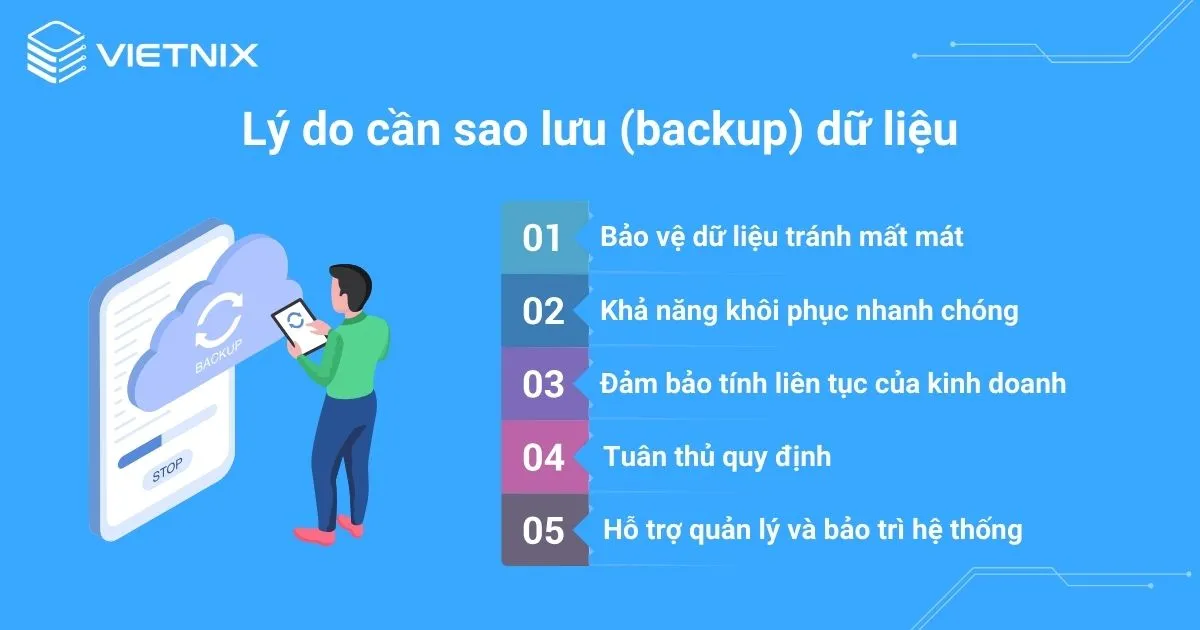
Việc Sao lưu trên DirectAdmin là vô cùng quan trọng và cần thiết vì nhiều lý do:
- Bảo vệ dữ liệu tránh mất mát: Việc sao lưu trên DirectAdmin giúp bảo vệ các dữ liệu quan trọng khỏi các sự cố như lỗi phần cứng, tấn công mạng hoặc sai sót từ phía người dùng.
- Khả năng khôi phục nhanh chóng: Khi gặp sự cố, có sẵn các bản sao lưu trên DirectAdmin giúp bạn khôi phục hệ thống một cách nhanh chóng và dễ dàng, giảm thiểu thời gian gián đoạn dịch vụ.
- Đảm bảo tính liên tục của kinh doanh: Việc mất dữ liệu có thể gây gián đoạn hoạt động kinh doanh của bạn. Sao lưu trên DirectAdmin giúp bạn nhanh chóng phục hồi và giảm thiểu thiệt hại.
- Tuân thủ quy định: Trong một số ngành nghề và lĩnh vực, việc sao lưu dữ liệu định kỳ là yêu cầu bắt buộc để tuân thủ các quy định về bảo mật và lưu trữ thông tin. Việc thực hiện sao lưu sẽ giúp bạn tuân thủ quy định này.
- Hỗ trợ quản lý và bảo trì hệ thống: Sao lưu trên DirectAdmin cũng là một phần quan trọng trong quy trình quản lý và bảo trì hệ thống, cho phép thực hiện thay đổi hoặc cập nhật lớn mà không lo lắng về lỗi không thể khắc phục.
2 bước thực hiện sao lưu trên DirectAdmin
![]() Lưu ý
Lưu ý
Hiện nay DirectAdmin có nhiều giao diện khác nhau để phù hợp hơn với người dùng nhưng tính năng là không đổi. Vietnix sẽ chọn sử dụng với thiết lập sau:
- Layout: Standard
- Dark Mode: Auto
Bạn có thể tự chọn giao diện khác để phù hợp với mình hơn.
DirectAdmin cung cấp tính năng sao lưu dễ sử dụng, giúp bạn thực hiện các bản sao lưu một cách hiệu quả và an toàn. Để sao lưu trên DirectAdmin, bạn thực hiện theo các bước sau đây:
Bước 1: Đăng nhập vào trang quản trị DirectAdmin
Trước tiên, bạn mở trình duyệt web và truy cập đường dẫn sau:
https://ip-server:2222
Trong đó:
ip-server: Là địa chỉ IP của máy chủ mà bạn đang sử dụng.2222: Là port mặc định để truy cập vào DirectAdmin.
Sau khi truy cập vào đường dẫn trên, một cửa sổ đăng nhập sẽ hiện ra. Tại đây, bạn hãy nhập tên người dùng và mật khẩu quản trị được Vietnix cung cấp khi đăng ký dịch vụ. Sau khi nhập đầy đủ thông tin, bạn nhấn đăng nhập để truy cập vào giao diện quản trị DirectAdmin.
Bước 2: Tiến hành sao lưu dữ liệu
Tại giao diện quản trị DirectAdmin, bạn chọn mức Access Level là User. Sau đó, bạn chọn domain cần thực hiện sao lưu.
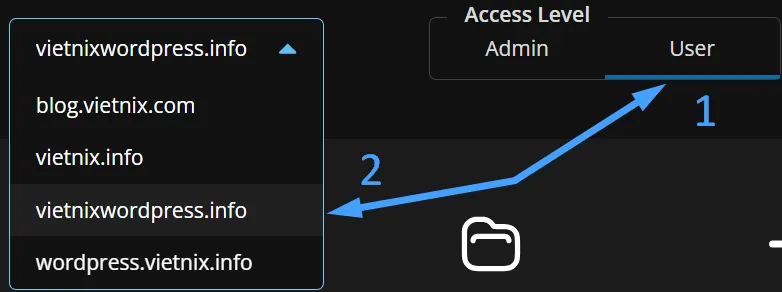
Bạn tìm và chọn mục Advanced Features > Bạn chọn tiếp Create/Restore Backups. Sau đó, một cửa sổ mới sẽ hiện ra, cho phép bạn chọn những phần nào bạn muốn sao lưu. Cụ thể:
- Website Data: Sao lưu mã nguồn website.
- E-mail: Sao lưu tất cả email.
- FTP: Sao lưu các tài khoản FTP đã tạo.
- Database: Sao lưu toàn bộ cơ sở dữ liệu.
Để sao lưu trên DirectAdmin , bạn chỉ cần tick vào tất cả các ô.
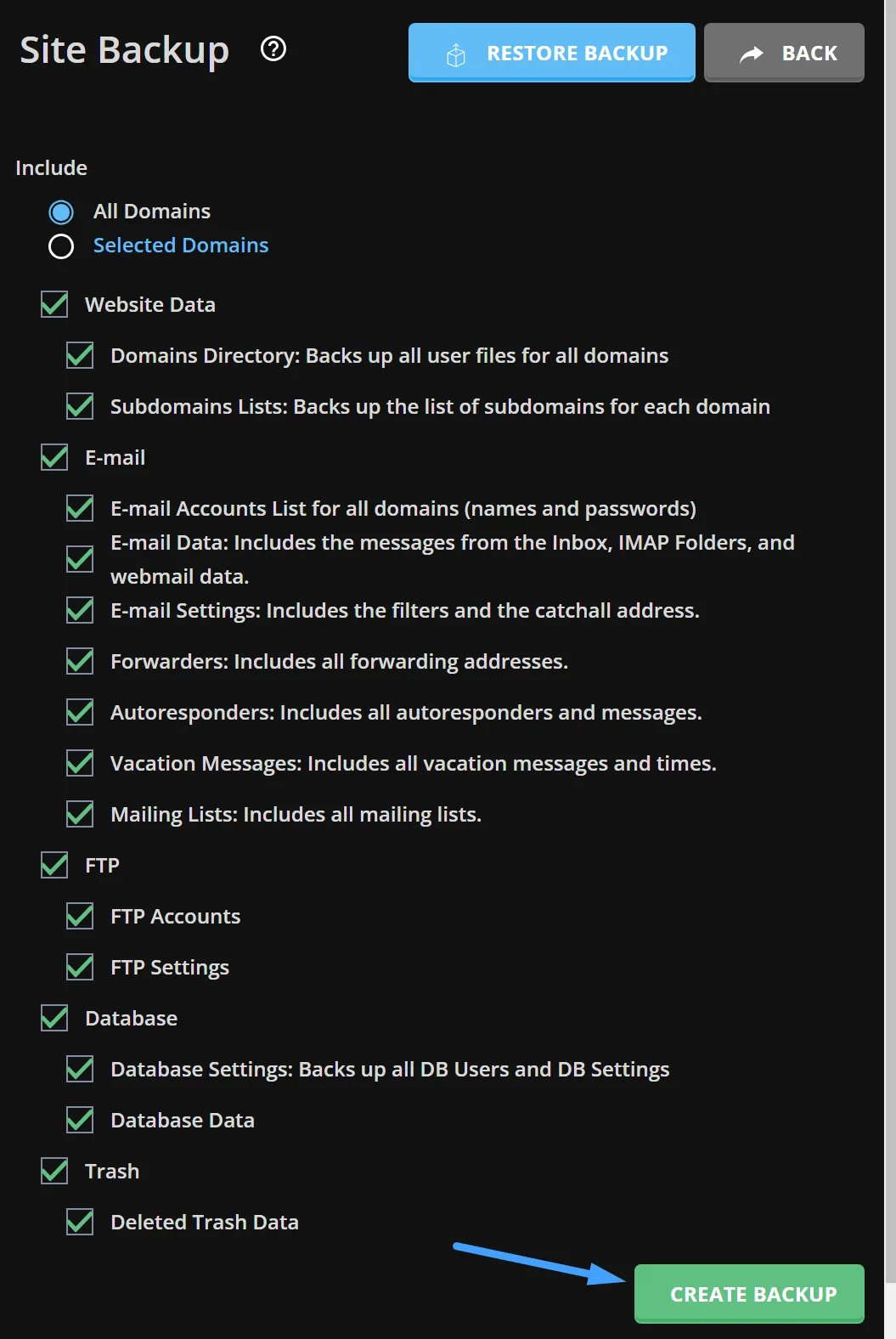
Sau khi chọn xong các mục cần sao lưu, bạn hãy nhấp vào nút CREATE BACKUP để bắt đầu quá trình sao lưu. Thời gian hoàn thành phụ thuộc vào dung lượng dữ liệu bạn cần sao lưu.
Khi quá trình sao lưu trên DirectAdmin hoàn tất, bạn sẽ thấy thông báo hiện lên. Bạn cũng sẽ nhận được tin nhắn thông báo trong mục Message trên trang quản trị.
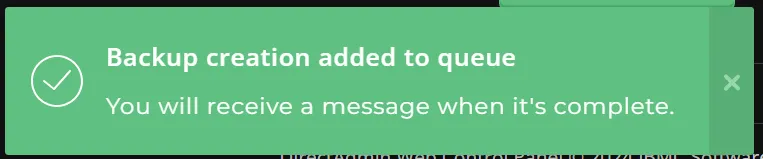
Để xem các tin nhắn thông báo, bạn hãy quay lại trang dashboard và chọn vào Admin/User, sau đó chọn Message.
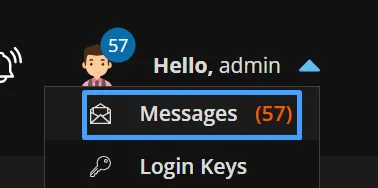
Ngoài ra, bạn có thể truy cập mục File Manager trên trang quản trị để download bản sao lưu.
Vietnix – Đơn vị cung cấp dịch vụ VPS hàng đầu Việt Nam
Với nhiều năm kinh nghiệm trên thị trường, Vietnix là nhà cung cấp dịch vụ VPS hàng đầu tại Việt Nam, nổi bật với các ưu điểm về hiệu suất, bảo mật và độ ổn định. Đội ngũ Vietnix đã phát triển nhiều gói VPS với cấu hình đa dạng về CPU, RAM, dung lượng lưu trữ,… như VPS Giá Rẻ, VPS NVMe và VPS AMD đáp ứng đa dạng nhu cầu sử dụng và ngân sách của khách hàng.
- Ổn định với cam kết uptime: Hệ thống máy chủ tại Vietnix được đặt tại các Data Center Tier 3 đạt chuẩn quốc tế với hạ tầng hiện đại và bảo mật, đảm bảo uptime lên đến 99,9%.
- Hiệu suất vượt trội: Nhờ việc sử dụng phần cứng hiện đại và công nghệ ảo hóa mạnh mẽ VPS tại Vietnix luôn đạt hiệu suất xử lý nhanh chóng mọi tác vụ. Đặc biệt như đáp ứng dễ dàng các ứng dụng đòi hỏi tài nguyên lớn, phức tạp.
- Hỗ trợ khách hàng 24/7: Khách hàng có thể liên hệ với Vietnix 24/7, bất kỳ thời điểm nào thông qua nhiều kênh khác nhau như live chat, email, điện thoại hoặc ticket để được trợ giúp xử lý sự cố, tư vấn kịp thời.
Thông tin liên hệ:
- Hotline: 18001093
- Email: sales@vietnix.com.vn
- Địa chỉ: 265 Hồng Lạc, Phường Bảy Hiền, Thành phố Hồ Chí Minh.
- Website: https://stag.vietnix.dev/
Việc sao lưu trên DirectAdmin là một quy trình đơn giản nhưng rất quan trọng để bảo vệ dữ liệu của bạn. Bằng cách thực hiện các bước trong hướng dẫn trên, bạn có thể dễ dàng tạo và quản lý các bản sao lưu, đảm bảo rằng dữ liệu của mình luôn được bảo vệ tốt nhất. Nếu còn điều gì chưa rõ về việc sử dụng sao lưu trên DirectAdmin, bạn có thể bình luận bên dưới để được hỗ trợ.